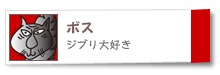|
2 月
19
|
インテルの資料には確か第2世代からQSV対応と記載されていたと記憶しているのですが
調べてみると実際にIntel QSVをVEGAS PROから利用するには
第4世代以降のCPUでないと利用できないようです。
僕の友人が第2世代のi5が乗ってる古いPCにVEGAS PRO 16を入れたのですがCPU内蔵のGPUを認識しないので どうしてかなぁー?っと思ってました
ついでに処分待ちの古いPCを複数台起動して確認してみましたところ
第3世代はノートPC・デスクトップのどちらもダメでQSVが利用できるのは第4世代以降のモノに限られることが解りました。
タスクマネージャーのパフォーマンスを表示させると手っ取り早く確認できます
QSVが利用できないのはこんな表示になります
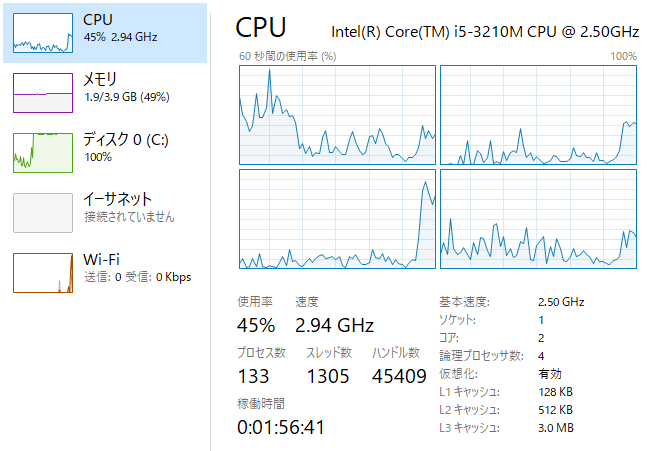
GPUのグラフが表示されません。
さらに調べてみるとDisplayドライバーのバージョンも関係している様子で
Windows10では特定以上のドライバーバージョンでGPUが動いていないとグラフには表示されないようです
ですが第3世代のCPU用にはバージョン10が最終のようで
第4世代にはバージョン15が提供されています
このことから判断すると
Windows10のタスクマネージャーでパフォーマンスのGPUグラフを表示できる条件はDisplayドライバーのバージョン15以上が必要だと推測できます。
GPUのグラフ表示ができない = Intel QSV利用不可 って図式が成り立ちます
VEGAS PRO または VEGAS MOVIE STUDIOどちらも同じなんですが、条件を満たしていないとQSVを使った書き出し(レンダリング)はできないため、常に待ち時間が激しく長くなります。
VEGAS PROを起動してオプションのユーザー設定のビデオをクリックすると表示されるページにGPUについての設定項目があります
ちょっと不思議なのはGPUを認識していて意図的にここをオフにしていてもレンダリング時にはIntel QSVもちゃんと使えます。
ただし、プレビュー表示の処理に確か影響していたとは思いますが・・・
それからGPUが使える場合はレンダリングのリストにもわかるように表示されます
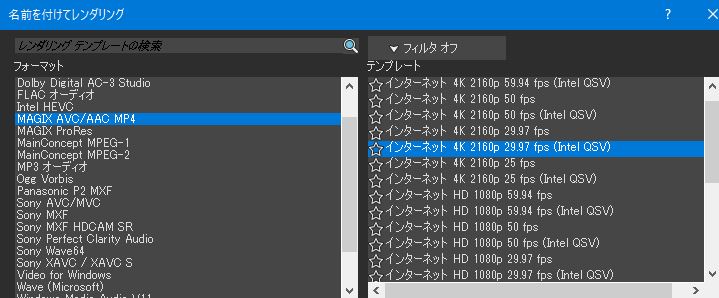
もし認識できていない場合はIntel QSVのついた選択肢は一切表示されません。
VREGAS MOVIE STUDIOはレンダリングの時に詳細表示(拡張・・・だったか、上級者・・・だったか忘れた)に行かないと、標準のままだと初心者用にいくつかの保存形式を選ぶだけの表示なので、意図した結果をを求めるには、その画面の右下辺りにある詳細・・・をクリックすればこの画面に似た表示がされます。
まあ、なんであれ、せっかくVEGAS PROを勧めて友人のPCにインストールしたのにQSVが使えない現象をみて疑問があったので調べてみた話しなんですが
自分的には納得しました。
まっ 時代に合わせてパソコンもある程度は新しくないと厳しいってことでしょうかね。